s4 docker 网络2进阶
多容器复杂应用的部署
基于 flask容器,链接外部另一个redis 容器
docker pull redis
sudo docker run -d --name redis redis
# redis 没必要映射端口出来 创建flask镜像
docker build -t kvin/flask-redis .
镜像名称 Dockerfile的路径 . 是当前目录
运行容器并连接到数据库
docker run -d --name flask-redis --link redis -e REDIS_HOST=redis kvin/flask-redis
docker exec -it flask-redis /bin/bash
FROM python:2.7
LABEL maintaner="Peng Xiao xiaoquwl@gmail.com"
COPY . /app
WORKDIR /app
RUN pip install flask redis
EXPOSE 5000
CMD [ "python", "app.py" ]
Dockerfile
app.py
from flask import Flask
from redis import Redis import os
import socket app = Flask(__name__)
redis = Redis(host=os.environ.get('REDIS_HOST', '127.0.0.1'), port=6379)
@app.route('/') def hello():
redis.incr('hits')
return 'Hello Container World! I have been seen %s times and my hostname is %s.\n' % (redis.get('hits'),socket.gethostname()) if __name__ == "__main__":
app.run(host="0.0.0.0", port=5000, debug=True)
app.py
容器内部环境变量
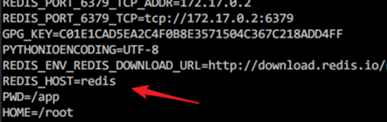
root@1cd379675b76:/app# ping redis
PING redis (172.17.0.2) 56(84) bytes of data.
64 bytes from redis (172.17.0.2): icmp_seq=1 ttl=64 time=0.492 ms
64 bytes from redis (172.17.0.2): icmp_seq=2 ttl=64 time=0.134 ms
64 bytes from redis (172.17.0.2): icmp_seq=3 ttl=64 time=0.054 ms
64 bytes from redis (172.17.0.2): icmp_seq=4 ttl=64 time=0.134 ms
^C
--- redis ping statistics ---
4 packets transmitted, 4 received, 0% packet loss, time 3000ms
rtt min/avg/max/mdev = 0.054/0.203/0.492/0.170 ms
容器内部测试
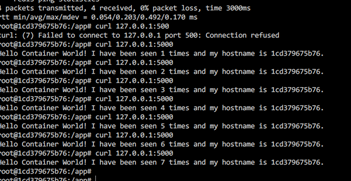
没有映射时,宿主本地访问不了
[root@docker-node1 flask-redis]# curl 127.0.0.1:5000
curl: (7) Failed connect to 127.0.0.1:5000; Connection refused
[root@docker-node1 flask-redis]# docker run -d -p 5000:5000 --name flask-redis --link redis -e REDIS_HOST=redis kvin/flask-redis
28ea7f498f5b9084935aa0a4fa0332aa56701a4357346b215cae689842f41fb1
[root@docker-node1 flask-redis]# curl 127.0.0.1:5000
Hello Container World! I have been seen 8 times and my hostname is 28ea7f498f5b.
[root@docker-node1 flask-redis]# curl 127.0.0.1:5000
Hello Container World! I have been seen 9 times and my hostname is 28ea7f498f5b.
[root@docker-node1 flask-redis]# curl 127.0.0.1:5000
Hello Container World! I have been seen 10 times and my hostname is 28ea7f498f5b.
[root@docker-node1 flask-redis]# curl 127.0.0.1:5000
Hello Container World! I have been seen 11 times and my hostname is 28ea7f498f5b.
映射
sudo docker run -d --name test4 -e DK_NAME=lewen busybox /bin/sh -c "while true;do sleep 3600;done"
[root@docker-node1 flask-redis]# docker exec -it test4 /bin/sh
/ # env
HOSTNAME=e72d1e6b396a
SHLVL=1
HOME=/root
DK_NAME=lewen
TERM=xterm
PATH=/usr/local/sbin:/usr/local/bin:/usr/sbin:/usr/bin:/sbin:/bin
PWD=/
/ #
启动容器时,提前给容器设置环境变量
多机器通信
overlay
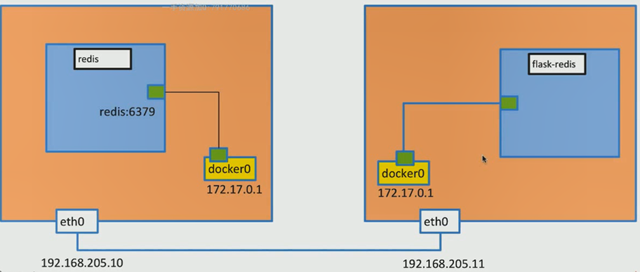
What is VXLAN and how it works?
https://www.evoila.de/2015/11/06/what-is-vxlan-and-how-it-works/
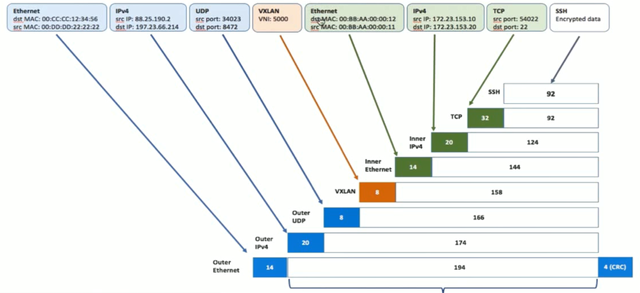
https://coreos.com/eted/
安装 etcd
vagrant@docker-node1:~$ wget https://github.com/coreos/etcd/releases/download/v3.0.12/etcd-v3.0.12-linux-amd64.tar.gz
vagrant@docker-node1:~$ tar zxvf etcd-v3.0.12-linux-amd64.tar.gz
vagrant@docker-node1:~$ cd etcd-v3.0.12-linux-amd64
vagrant@docker-node1:~$ nohup ./etcd --name docker-node1 --initial-advertise-peer-urls http://192.168.205.10:2380 \
--listen-peer-urls http://192.168.205.10:2380 \
--listen-client-urls http://192.168.205.10:2379,http://127.0.0.1:2379 \
--advertise-client-urls http://192.168.205.10:2379 \
--initial-cluster-token etcd-cluster \
--initial-cluster docker-node1=http://192.168.205.10:2380,docker-node2=http://192.168.205.11:2380 \
--initial-cluster-state new&
在docker-node1上
vagrant@docker-node2:~$ wget https://github.com/coreos/etcd/releases/download/v3.0.12/etcd-v3.0.12-linux-amd64.tar.gz
vagrant@docker-node2:~$ tar zxvf etcd-v3.0.12-linux-amd64.tar.gz
vagrant@docker-node2:~$ cd etcd-v3.0.12-linux-amd64/
vagrant@docker-node2:~$ nohup ./etcd --name docker-node2 --initial-advertise-peer-urls http://192.168.205.11:2380 \
--listen-peer-urls http://192.168.205.11:2380 \
--listen-client-urls http://192.168.205.11:2379,http://127.0.0.1:2379 \
--advertise-client-urls http://192.168.205.11:2379 \
--initial-cluster-token etcd-cluster \
--initial-cluster docker-node1=http://192.168.205.10:2380,docker-node2=http://192.168.205.11:2380 \
--initial-cluster-state new&
在docker-node2上
vagrant@docker-node2:~/etcd-v3.0.12-linux-amd64$ ./etcdctl cluster-health
member 21eca106efe4caee is healthy: got healthy result from http://192.168.205.10:2379
member 8614974c83d1cc6d is healthy: got healthy result from http://192.168.205.11:2379
cluster is healthy
检查cluster状态
在docker-node1上
$ sudo service docker stop
$ sudo /usr/bin/dockerd -H tcp://0.0.0.0:2375 -H unix:///var/run/docker.sock --cluster-store=etcd://192.168.205.10:2379 --cluster-advertise=192.168.205.10:2375& 在docker-node2上
$ sudo service docker stop
$ sudo /usr/bin/dockerd -H tcp://0.0.0.0:2375 -H unix:///var/run/docker.sock --cluster-store=etcd://192.168.205.11:2379 --cluster-advertise=192.168.205.11:2375&
重启docker服务
在docker-node1上创建一个demo的overlay network
vagrant@docker-node1:~$ sudo docker network ls
NETWORK ID NAME DRIVER SCOPE
0e7bef3f143a bridge bridge local
a5c7daf62325 host host local
3198cae88ab4 none null local
vagrant@docker-node1:~$ sudo docker network create -d overlay demo
3d430f3338a2c3496e9edeccc880f0a7affa06522b4249497ef6c4cd6571eaa9
vagrant@docker-node1:~$ sudo docker network ls
NETWORK ID NAME DRIVER SCOPE
0e7bef3f143a bridge bridge local
3d430f3338a2 demo overlay global
a5c7daf62325 host host local
3198cae88ab4 none null local
vagrant@docker-node1:~$ sudo docker network inspect demo
[
{
"Name": "demo",
"Id": "3d430f3338a2c3496e9edeccc880f0a7affa06522b4249497ef6c4cd6571eaa9",
"Scope": "global",
"Driver": "overlay",
"EnableIPv6": false,
"IPAM": {
"Driver": "default",
"Options": {},
"Config": [
{
"Subnet": "10.0.0.0/24",
"Gateway": "10.0.0.1/24"
}
]
},
"Internal": false,
"Containers": {},
"Options": {},
"Labels": {}
}
]
创建overlay network
我们会看到在node2上,这个demo的overlay network会被同步创建
vagrant@docker-node2:~$ sudo docker network ls
NETWORK ID NAME DRIVER SCOPE
c9947d4c3669 bridge bridge local
3d430f3338a2 demo overlay global
fa5168034de1 host host local
c2ca34abec2a none null local
view
通过查看etcd的key-value, 我们获取到,这个demo的network是通过etcd从node1同步到node2的
vagrant@docker-node2:~/etcd-v3.0.12-linux-amd64$ ./etcdctl ls /docker
/docker/network
/docker/nodes
vagrant@docker-node2:~/etcd-v3.0.12-linux-amd64$ ./etcdctl ls /docker/nodes
/docker/nodes/192.168.205.11:2375
/docker/nodes/192.168.205.10:2375
vagrant@docker-node2:~/etcd-v3.0.12-linux-amd64$ ./etcdctl ls /docker/network/v1.0/network
/docker/network/v1.0/network/3d430f3338a2c3496e9edeccc880f0a7affa06522b4249497ef6c4cd6571eaa9
vagrant@docker-node2:~/etcd-v3.0.12-linux-amd64$ ./etcdctl get /docker/network/v1.0/network/3d430f3338a2c3496e9edeccc880f0a7affa06522b4249497ef6c4cd6571eaa9 | jq .
{
"addrSpace": "GlobalDefault",
"enableIPv6": false,
"generic": {
"com.docker.network.enable_ipv6": false,
"com.docker.network.generic": {}
},
"id": "3d430f3338a2c3496e9edeccc880f0a7affa06522b4249497ef6c4cd6571eaa9",
"inDelete": false,
"ingress": false,
"internal": false,
"ipamOptions": {},
"ipamType": "default",
"ipamV4Config": "[{\"PreferredPool\":\"\",\"SubPool\":\"\",\"Gateway\":\"\",\"AuxAddresses\":null}]",
"ipamV4Info": "[{\"IPAMData\":\"{\\\"AddressSpace\\\":\\\"GlobalDefault\\\",\\\"Gateway\\\":\\\"10.0.0.1/24\\\",\\\"Pool\\\":\\\"10.0.0.0/24\\\"}\",\"PoolID\":\"GlobalDefault/10.0.0.0/24\"}]",
"labels": {},
"name": "demo",
"networkType": "overlay",
"persist": true,
"postIPv6": false,
"scope": "global"
}
view
创建连接demo网络的容器
vagrant@docker-node1:~$ sudo docker run -d --name test1 --net demo busybox sh -c "while true; do sleep 3600; done"
Unable to find image 'busybox:latest' locally
latest: Pulling from library/busybox
56bec22e3559: Pull complete
Digest: sha256:29f5d56d12684887bdfa50dcd29fc31eea4aaf4ad3bec43daf19026a7ce69912
Status: Downloaded newer image for busybox:latest
a95a9466331dd9305f9f3c30e7330b5a41aae64afda78f038fc9e04900fcac54
vagrant@docker-node1:~$ sudo docker ps
CONTAINER ID IMAGE COMMAND CREATED STATUS PORTS NAMES
a95a9466331d busybox "sh -c 'while true; d" 4 seconds ago Up 3 seconds test1
vagrant@docker-node1:~$ sudo docker exec test1 ifconfig
eth0 Link encap:Ethernet HWaddr 02:42:0A:00:00:02
inet addr:10.0.0.2 Bcast:0.0.0.0 Mask:255.255.255.0
inet6 addr: fe80::42:aff:fe00:2/64 Scope:Link
UP BROADCAST RUNNING MULTICAST MTU:1450 Metric:1
RX packets:15 errors:0 dropped:0 overruns:0 frame:0
TX packets:8 errors:0 dropped:0 overruns:0 carrier:0
collisions:0 txqueuelen:0
RX bytes:1206 (1.1 KiB) TX bytes:648 (648.0 B)
eth1 Link encap:Ethernet HWaddr 02:42:AC:12:00:02
inet addr:172.18.0.2 Bcast:0.0.0.0 Mask:255.255.0.0
inet6 addr: fe80::42:acff:fe12:2/64 Scope:Link
UP BROADCAST RUNNING MULTICAST MTU:1500 Metric:1
RX packets:8 errors:0 dropped:0 overruns:0 frame:0
TX packets:8 errors:0 dropped:0 overruns:0 carrier:0
collisions:0 txqueuelen:0
RX bytes:648 (648.0 B) TX bytes:648 (648.0 B)
lo Link encap:Local Loopback
inet addr:127.0.0.1 Mask:255.0.0.0
inet6 addr: ::1/128 Scope:Host
UP LOOPBACK RUNNING MTU:65536 Metric:1
RX packets:0 errors:0 dropped:0 overruns:0 frame:0
TX packets:0 errors:0 dropped:0 overruns:0 carrier:0
collisions:0 txqueuelen:1
RX bytes:0 (0.0 B) TX bytes:0 (0.0 B)
在docker-node1上
在docker-node2上
vagrant@docker-node2:~$ sudo docker run -d --name test1 --net demo busybox sh -c "while true; do sleep 3600; done"
Unable to find image 'busybox:latest' locally
latest: Pulling from library/busybox
56bec22e3559: Pull complete
Digest: sha256:29f5d56d12684887bdfa50dcd29fc31eea4aaf4ad3bec43daf19026a7ce69912
Status: Downloaded newer image for busybox:latest
fad6dc6538a85d3dcc958e8ed7b1ec3810feee3e454c1d3f4e53ba25429b290b
docker: Error response from daemon: service endpoint with name test1 already exists.
vagrant@docker-node2:~$ sudo docker run -d --name test2 --net demo busybox sh -c "while true; do sleep 3600; done"
9d494a2f66a69e6b861961d0c6af2446265bec9b1d273d7e70d0e46eb2e98d20
在docker-node2上
vagrant@docker-node2:~$ sudo docker exec -it test2 ifconfig
eth0 Link encap:Ethernet HWaddr 02:42:0A:00:00:03
inet addr:10.0.0.3 Bcast:0.0.0.0 Mask:255.255.255.0
inet6 addr: fe80::42:aff:fe00:3/64 Scope:Link
UP BROADCAST RUNNING MULTICAST MTU:1450 Metric:1
RX packets:208 errors:0 dropped:0 overruns:0 frame:0
TX packets:201 errors:0 dropped:0 overruns:0 carrier:0
collisions:0 txqueuelen:0
RX bytes:20008 (19.5 KiB) TX bytes:19450 (18.9 KiB)
eth1 Link encap:Ethernet HWaddr 02:42:AC:12:00:02
inet addr:172.18.0.2 Bcast:0.0.0.0 Mask:255.255.0.0
inet6 addr: fe80::42:acff:fe12:2/64 Scope:Link
UP BROADCAST RUNNING MULTICAST MTU:1500 Metric:1
RX packets:8 errors:0 dropped:0 overruns:0 frame:0
TX packets:8 errors:0 dropped:0 overruns:0 carrier:0
collisions:0 txqueuelen:0
RX bytes:648 (648.0 B) TX bytes:648 (648.0 B)
lo Link encap:Local Loopback
inet addr:127.0.0.1 Mask:255.0.0.0
inet6 addr: ::1/128 Scope:Host
UP LOOPBACK RUNNING MTU:65536 Metric:1
RX packets:0 errors:0 dropped:0 overruns:0 frame:0
TX packets:0 errors:0 dropped:0 overruns:0 carrier:0
collisions:0 txqueuelen:1
RX bytes:0 (0.0 B) TX bytes:0 (0.0 B)
vagrant@docker-node1:~$ sudo docker exec test1 sh -c "ping 10.0.0.3"
PING 10.0.0.3 (10.0.0.3): 56 data bytes
64 bytes from 10.0.0.3: seq=0 ttl=64 time=0.579 ms
64 bytes from 10.0.0.3: seq=1 ttl=64 time=0.411 ms
64 bytes from 10.0.0.3: seq=2 ttl=64 time=0.483 ms
^C
vagrant@docker-node1:~$
验证连通性
[root@docker-node2 etcd-v3.0.12-linux-amd64]# docker run -d --name test1 --net demo busybox /bin/sh -c "while true;do sleep 3600;done"
到此位于不同机器上的docker容器通信完成
可以看到容器,分别有两个网卡 10.0.0.0/24 是基于demo网络的虚拟IP
172.xx.xx.xx 是分别宿主机基于 docker网桥的ip
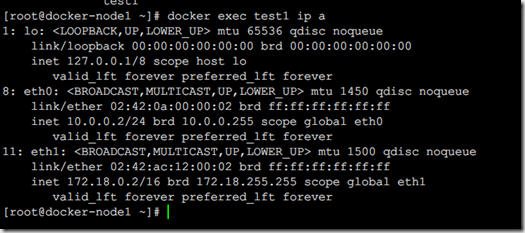

查看网络中的容器
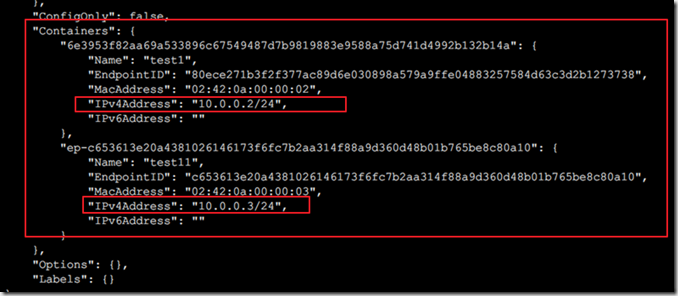
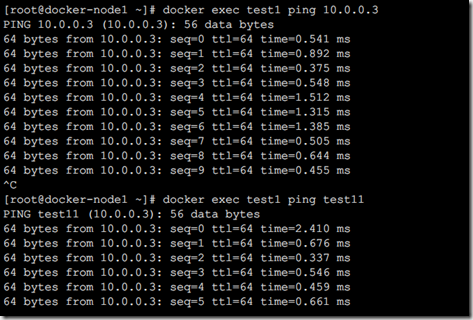
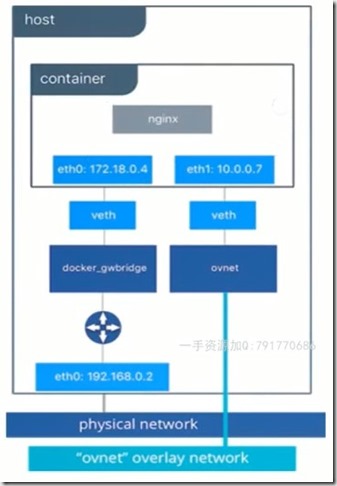
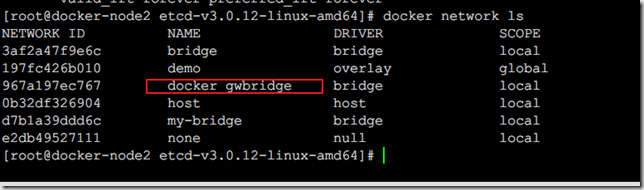
s4 docker 网络2进阶的更多相关文章
- Docker 网络之进阶篇
笔者在<Docker 基础 : 网络配置>一文中简单介绍了容器网络的基本用法,当时网络的基本使用方式还处于 --link 阶段.时过境迁,随着 docker 的快速发展,其网络架构也在不断 ...
- Docker网络配置进阶
Docker启动会默认创建docker0虚拟网桥,是Linux的一个bridge,可以理解成一个软件交换机.它会在挂载到它的网口之间进行转发. 之后所有容器都是在172.17.0.x的网段上,并且可以 ...
- Docker(六):Docker网络配置进阶
1.Docker集群网络配置之Weave Weave是Github上一个比较热门的Docker容器网络方案,具有非常良好的易用性且功能强大.仓库地址:https://github.com/weavew ...
- s4 Docker 网络1
网络基础 Docker Network 单机网络 Bridge Network Host Network None Network 多机网络:overlay Network 网络的分层 公有IP和私有 ...
- Docker 网络之理解 bridge 驱动
笔者在前文<Docker 网络之进阶篇>中介绍了 CNM(Container Network Model),并演示了 bridge 驱动下的 CNM 使用方式.为了深入理解 CNM 及最常 ...
- Docker进阶:容器卷、DockerFile、Docker网络原理
1.Docker镜像 1.1镜像是什么 镜像是一种轻量级.可执行的独立软件包,用来打包软件运行环境和机遇运行环境开发的软件. 包含一个软件的所有内容.蒋所有的应用和环境,直接打包为docker镜像,直 ...
- Docker 网络模式详解及容器间网络通信
当项目大规模使用 Docker 时,容器通信的问题也就产生了.要解决容器通信问题,必须先了解很多关于网络的知识.Docker 作为目前最火的轻量级容器技术,有很多令人称道的功能,如 Docker 的镜 ...
- Docker入门与进阶(下)
Docker入门与进阶(下) 作者 刘畅 时间 2020-11-12 实验主机配置 系统centos7.5 主机名 ip 配置 应用 harbor-master 172.16.1.71 2核4G/60 ...
- Docker入门与进阶(上)
Docker入门与进阶(上) 作者 刘畅 时间 2020-10-17 目录 1 Docker核心概述与安装 1 1.1 为什么要用容器 1 1.2 docker是什么 1 1.3 docker设计目标 ...
随机推荐
- react实现tab切换效果
...this.state = { // 全部数据 addressJobs: [ { address: '北京', jobs: ['北京职位1', '北京职位2', '北京职位3', '北京职位4', ...
- pycharm 调试django项目时,debug断点没反应???
入门python.django框架时,使用pycharm断点调试时,发现打的断点没反应,不起作用!上网上稍微一查,90%的都差不多,需要新建一个python程序,重新配置一遍,的确可以成功! 操作链接 ...
- 【函数】isinstance内建函数(小窗help)
#学到了第八天,还有很多没有理解,不过,没关系,相信任何复杂的问题都是由简单的组成,只有将每一个细节理解到位,自然问题迎刃而解 今天遇到了isinstace函数,忘了,先看一下语法 查百度附上链接:h ...
- JSX
有一个 Babel 插件,用于在 Vue 中使用 JSX 语法,它可以让我们回到更接近于模板的语法上.JSX语法返回一个vnode对象 import AnchoredHeading from './A ...
- leetcode309
使用动态规划,下面的代码可以通过210个测试,最后1个(第211个)会超时.说明思路是正确的,但是其中有一些是无效的计算. class Solution { public: int maxProfit ...
- leetcode337
/** * Definition for a binary tree node. * public class TreeNode { * public int val; * public TreeNo ...
- C# String 与 StringBuilder
String 字符串不可变性,每次为字符串进行增删或重写赋值会销毁原来的字符串,重新开辟内存空间,因此是非常消耗资源的 字符串可以看做是 char 数组,因此可以用 foreach 对其进行遍历,或者 ...
- 前端 跨Area后Cookie无法访问
创建两个区域,一个是User,一个是Manage. User区域有两个页面,index1,和index2 User区域: index1:负责写入cookie index2:负责读取cookie Man ...
- MySQL的安装流程与入门
MySQl是一种关系型数据库,存放的是文字数据,它是以“表”的形式进行存储的.由于MySQl的实用性和不收费,它在世界上是应用最多的数据库,但是,它不支持大量数据写入.接下来,我将为大家分享一下我学习 ...
- Java学习笔记(二十二):打包程序
加入一个程序测试完毕,我们就可以将它打包,就可以放到服务器上运行了 找到左下角的终端 点击 输入命令: mvnw clean package -DskipTests=true clean:清除以前生成 ...
